Pinterest動画ピンの完全ガイド!アイデアピンで魅せるストーリー&爆発的拡散を狙う方法
Pinterestでクリエイティブなアイデアを広めたいなら、ここがスタートラインです。「Pinterestの動画ピン」を使って、自分のアイデアを可視化し、人々と共有する方法をお伝えします。
動画ピンを投稿することでトップクリエイターになり、ビジネスを切り開いたユーザーもたくさんいます!
この記事の要約
- 動画を活用すると拡散されやすいアルゴリズムの恩恵を受けやすい
- ・動画ピン作成時はスマホからステッカーや音楽を追加する機能が利用でき、コメントやリアクションカードでユーザーとの交流が促進される
- 投稿後にタイトルや説明文、リンク先、ボード、トピックタグを編集可能だが、アップした画像や動画本体は修正不可
- 「複数の動画や画像を縦長9:16でまとめる」「最初の85文字にキーワードを入れる」「ステッカーやテキストで意図をわかりやすくする」のが拡散・エンゲージメント向上のポイント
元美術館学芸員の茜は、自身の豊富な経験と独自の視点を活かし、ビジネスオーナーがPinterestを最大限に活用する方法を教えています。新しいことは好きですか?アートの世界では伝統も大切に引き継がれますが、新しい風をいれることもとても大切です。ズバリ! Pinterestの動画ピンはあなたのアカウントに新しい風をいれることができます!
Pinterest動画ピンとは
2020年9月に「ストーリーピン」として発表され、2021年5月に「アイデアピン」に名称変更されました。そして2023年11月にアイデアピンという名称はなくなりました。
動画ピンの用途は次のとおりです。
ステップごとのガイドやプロジェクト、レシピを作成する
出典:ピンタレストヘルプセンター
説明文やテキストオーバーレイと一緒に、短い動画を複数アップロードする
ピンの色やフォントをカスタマイズする
トピックをタグ付けしてターゲティングを改善する
商品のコレクションを作成する
新しい方法でストーリーを共有する
動画ピンは自分のアイデアをストーリー仕立てで表現でき、スマホから投稿するとステッカーや音楽を追加できます。これにより、よりクリエイティブな投稿が可能となり、ブランディングに成功するユーザーも多くいます。
動画ピンにはどのようなメリットがあるのかを解説していきます。
動画ピンを活用するメリットは?
クリエイティブなアイデアを共有できる
動画ピンは、Pinterestのユーザーに自分のクリエイティブなアイデアを共有する場として活用することができます。自分のアイデアを投稿することで、多くの人々がそのアイデアに興味を持ち、インスピレーションを施すことができます。
ユーザーとのコミュニケーションが可能
「動画ピン」には、他のユーザーとのコメントやいいね!の機能があります。この機能を活用することで、自分のアイデアに対する反応を確認し、ユーザーとのコミュニケーションを深めることができます。
ブランディングにも役立つ
自分のアイデアを動画ピンに投稿することで、アカウントのブランディングすることができます。投稿したアイデアが多くの人々に共有され、話題になることで、自分のアカウントに関する知名度を高めることができます。
動画ピン変更点
まずは動画ピンを作る基本的な方法をご紹介します。
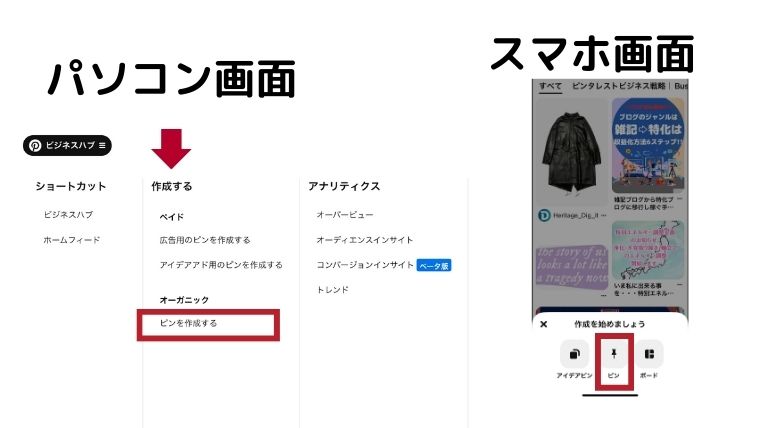
動画ピンの投稿方法
動画ピンの投稿方法は以下のとおりです。
出典:ピンタレストヘルプセンター
- Pinterest アカウント にログインします。
- 「作成」をクリックして「ピンを作成する」をクリックします。
- 「新規作成する」またはピンの下書きを 1 件クリックします。
- 丸い上向き矢印アイコン をクリックして、パソコンから画像または動画を選択します(または、アップロードウィンドウにドラッグ&ドロップします)。
- Pinterest アプリを使用して複数の画像または動画を選択します(この機能はデスクトップでは利用できません)。複数の画像と動画は 1 件の動画ピンにまとめられます。
- ピンに関する以下の情報を入力します。
動画ピンを投稿する時はメニューバー「作成」から「ピンを作成する」を選択します。
画像の選び方と注意点
動画ピン画像はトピックに関連するクオリティの高い画像と動画を使用することが奨励されています。
また、画像サイズは縦長の1080×1920 ピクセルサイズ(アスペクト比 9:16)が推奨されています。
また動画ピンを投稿する前に、Pinterest公式でクリエイターコードに目を通しておきましょう。クリエイターコードとはPinterestのガイドラインです。これを守らないとアカウントが一時的にブロックされる場合もあります。
動画ピンの作り方のステップガイド
実際にPinterest歴6年の茜がどのように動画ピンを投稿しているのかを例に、動画ピンのステップガイドを作成しました。
動画ピンは音楽、テイク機能などスマホのみ操作できるものがあります。今回はパソコン上の画像で説明し、スマホの操作が必要な部分は赤でスマホと記入しておきます。
ステップ1:アイデアの選び方
まず最初に、投稿するアイデアを選びましょう。自分が共有したいアイデアや興味のあるテーマを考え、Pinterest内で検索してみることもおすすめです。また、自分で撮影した写真やイラスト、動画など、オリジナルのコンテンツを投稿しましょう。
どんなアイデアのピンを投稿したらよいのかわからない人は、スマホのPinterestアプリの「虫眼鏡マーク」→「クリエイターのアイデア」を参考にするとよいでしょう。
良い動画ピンはPinterest公式にピックアップされます!
またピンタレストのピックアップされました。
— 茜📌ピンタレスト大好き|クリエイター (@akanesan33) March 14, 2023
今回はトップページではないので「すべて表示」をタップすると私のアイデアピンをご覧いただけます📌
よかったら見てくださいね☺️ pic.twitter.com/6vxikIktIL
ステップ2:①タイトルの決め方
次に、アイデアに適したタイトルを決めましょう。タイトルは簡潔でわかりやすく、キーワードを含めることで検索に引っかかりやすくなります。例えば、料理レシピのアイデアピンを投稿する場合は、「5分で作れる簡単料理」といったタイトルが適切です。
ステップ3:画像の編集方法
「動画ピン」に投稿する画像は、編集することでより魅力的に見せることができます。例えば、明るさやコントラストの調整、トリミング、フィルターの適用などを行います。また、Pinterestでは縦長の画像が目立ちやすいため、縦長の画像を作成することもおすすめです。
画像サイズは縦長の1080×1920 ピクセルサイズ(アスペクト比 9:16)です。
アスペクト比は 1:2、9:16、2:3、3:4、4:5、1:1 から調整して、画像または動画のサイズを変更することも可能です。Canvaで動画を作成する場合は、最初からサイズを1080×1920 ピクセルサイズとした方が良いでしょう。
ステップ4:①タイトル②説明文の書き方
タイトルは拡散されやすいキーワードを含んだものにします。それをさらに詳しく説明するのが説明文です。
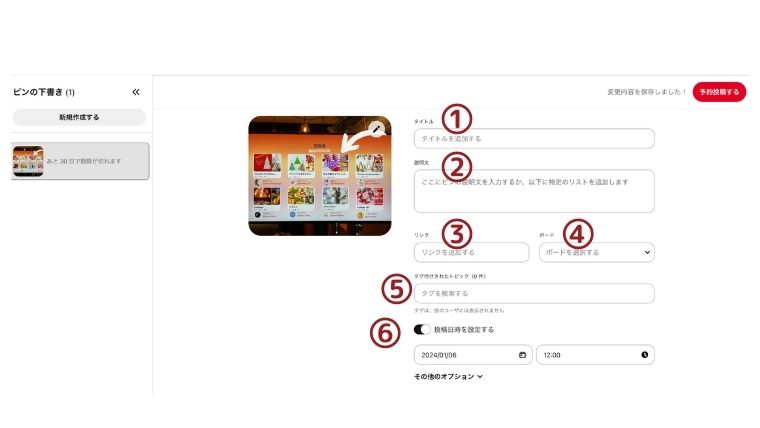
ステップ5:③リンクを追加する④ボードを選択する
画像に関連するリンクを追加することができるようになりました。関連するものがあれば必ず入れておきましょう。ここからアクセスが見込めます。
任意のボードを選択します。
スッテプ6:⑤関連トピックのタグ付け
Pinterestが提供しているタグしか使うことができません。入れたいタグを入力してそのタグがあれば使用することができます。タグ付けしたトピックはユーザーの公開されません。10個までタグを入れることができます。このタグは公開されていないので自分でメモしておくと良いでしょう。
詳しくは Pinterestの動画ピン・トピックのタグ付けのやり方 をご覧くださいませ。
ステップ7:⑥予約投稿日時
動画ピンは予約投稿することが可能です。30分刻みで予約できます。すぐに公開する場合は下の公開をクリックして公開しましょう。
ステップ8:その他のオプション
エンゲージメントでは下記の設定ができます。
コメントの許可→コメントされたくない場合は許可しない
ショッピングのおすすめを表示する→ユーザーは画像検索ショッピングを使用して、あなたの動画ピンに表示されているアイテムと似ている商品をショッピングできます。
広告専用ピン→広告専用ピンはオーガニックピンを配信しません。また、ユーザーは広告専用ピンを保存することはできません。
コミュニケーションをアップするPinterest動画ピン機能
動画ピンを彩るのに面白い機能が増えました。この機能を使ってユーザーとのコミュニケーションを活発にしませんか?
動画ピン作成用のツールとして、以下のものがあります。
- テキスト機能
- インスタグラムのリールのように使える楽曲
- 動画編集機能
- 録画機能
- 季節やイベントに合わせたステッカー
★ただし、こちら機能はPCからの投稿ではできません。スマホからの利用になります。
いくつかご紹介していきますね!
テキスト機能
まず画像をクリックします。
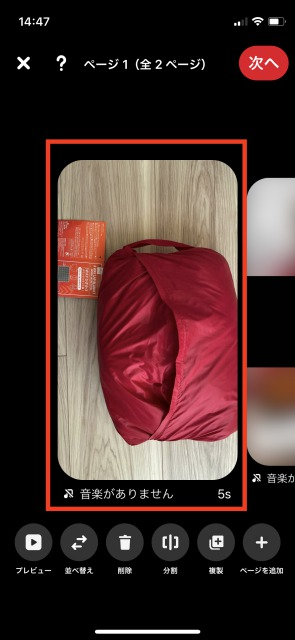
すると下にいろいろなメニューがでてきますので、テキストを選択すると下記のような文字をいれることができます。
下記の内容を選択することが可能です。
- 色
- 書体
- スタイル

気軽に画像を投稿して、スマホ上で編集して投稿しやすい機能のひとつです。
楽曲
音楽を選択すると、下記のようないろいろなジャンルやムードから音楽を選択することができます。
- 新しいアーティスト
- おすすめ
- アコースティック
- エレクトロニック
- ヒップホップ
- ポップ
- ハッピー
- リラックス
- ユニーク
- アップビート

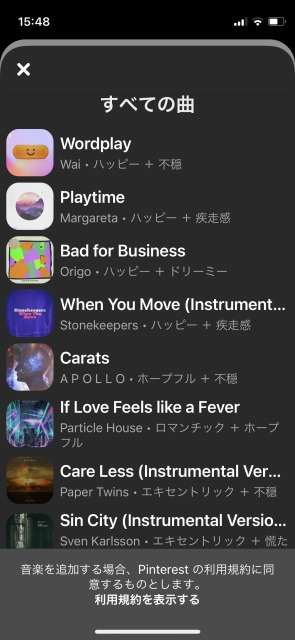
残念ながら、インスタグラムのリール動画のようにJポップはありません。
音楽をつけると下記のピンのようになります。自分の声もいれることができます。クリックすると音楽と音声が流れます。
2025年3月3日から、Pinterestのロイヤリティ・フリー音楽ライブラリが削除されます。以降、このオプションは使えなくなります。なお、提携パートナーのツールや、権利を取得した音楽は引き続き利用可能です。もし音楽がミュートになった場合は、概要欄のURLに問い合わせてみてください。jmusic-appeals@pinterest.comへお問い合わせを!
ステッカー
インスタグラムのストーリーズにステッカーを貼るように動画ピンにステッカーを貼ることもできます。
ステッカーは動画にも貼ることができて、貼りたい場所を編集することもできます。

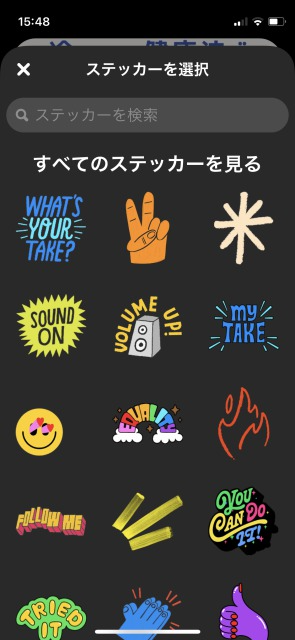
ステッカーはユーザーとのコミュニケーションを図る「質問カード」という新機能が2022年10月に追加されました。
詳しくはこちらの動画ピンでご覧くださいませ。
コメント
動画ピンにはコメント機能があり、この機能を使って、ユーザーと直接コミュニケーションを取ることができます。
出典:ピンタレストヘルプセンター
- Pinterest アカウント にログインします
- ピンをクリックします
- ピンの下にある「コメント」セクションをクリックします
- コメントフィールドにコメントを追加するか、「@」とユーザー名を入力して Pinterest ユーザーを最大 5 人までメンションすることができます
- 「完了」をクリックして保存します
コメントされると、動画ピンの説明文の下にやりとりが表示されます。
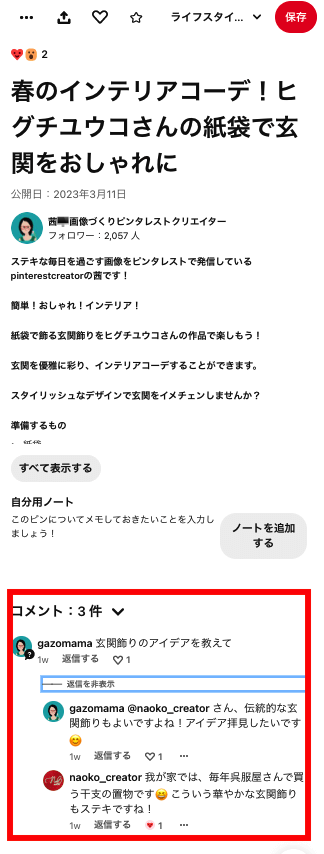
※投稿したピンにコメントが追加されることを希望しない場合、そのピンのコメントをオフにすることもできます。
リアクション
コメントするよりもリアクションはもっと簡単にユーザー間のコミュニケーションを促進することが可能です。ハートマークのところをクリックすると反応を送ることもできます。5種類のマークから適切なリアクションを送ることができます。
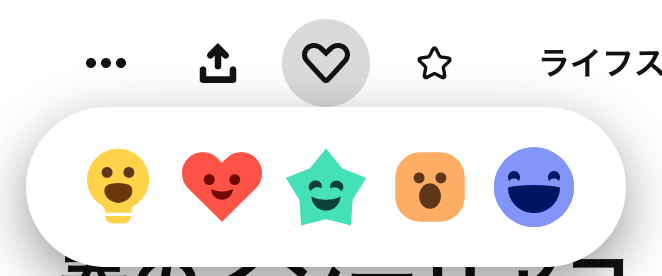
この機能はユーザー間のコミュニケーションを図るのにとても役に立ちます。
また新機能の質問カードについては、PinterestエンゲージメントUP!質問ステッカーで動画ピンを活用しようもご覧ください。
Pinterest「動画ピン」の編集
動画ピンは一度投稿したピンもあとで編集することができるようになりました。ただし、投稿してしまった画像や動画の編集はできません。画像を編集し直したい場合は、削除してやり直しましょう。テキストについては編集が可能です。
動画ピンを拡大表示して、三点リーダー「・・・」→「ピンを編集する」から変更することが可能です。
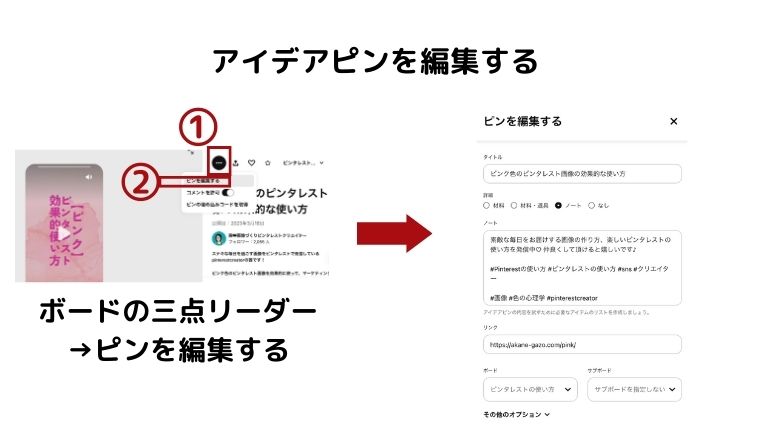
私が実際に作った動画ピンはこちらです!
Pinterest動画ピンは拡散されやすい
動画ピンは現在のところ、拡散されやすいアルゴリズムになっているのか、一気にインプレッション数があがりますので、インプレッションを上げたいのであればうまく活用されるとよいです。
▼投稿してたくさん閲覧されると、登録しているメールアドレスにお知らせが届きました!
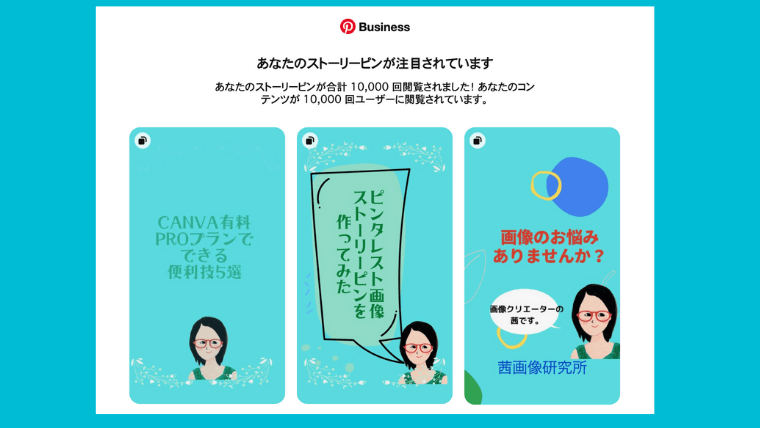
Pinterestにこんなふうに紹介されることもありますよ!
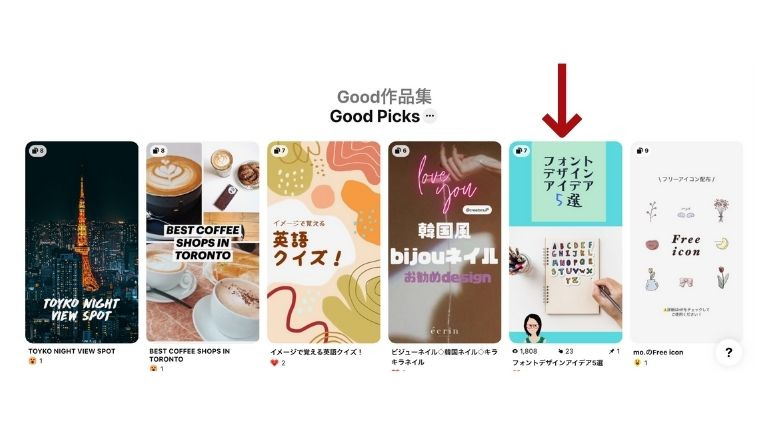
7月上旬に夏をテーマにした動画ピンをPinterestで募集していました。応募したらピックアップ(7月19日に取り上げられることになりました。)
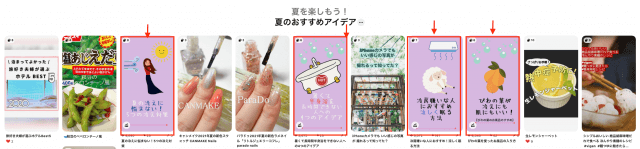
Pinterest動画ピンをシェアしよう!
2022年3月16日より、Pinterestの動画ピンは他のプラットフォームと共有できるようになりました。
Pinterest では、本日よりすべてのユーザーが、公開済みのピンをダウンロードし、Facebook や Instagram などのソーシャルプラットフォームで共有できるようになりました。動画ピンは、動画ピンのすべてのページがつながった、 Pinterest のロゴマーク入りのウォーターマーク付き動画としてダウンロードされ、最後にクリエイターの名前とユーザー名が入ったエンド画面が表示されます。
出典:ピンタレストニュースルーム
やり方はとても簡単です。
- Pinterest動画ピンを拡大して、シェアボタンを選ぶ
- シェアしたいプラットフォームを選ぶ
- Pinterestウォーターマーク入りの画像がついてシェアされる
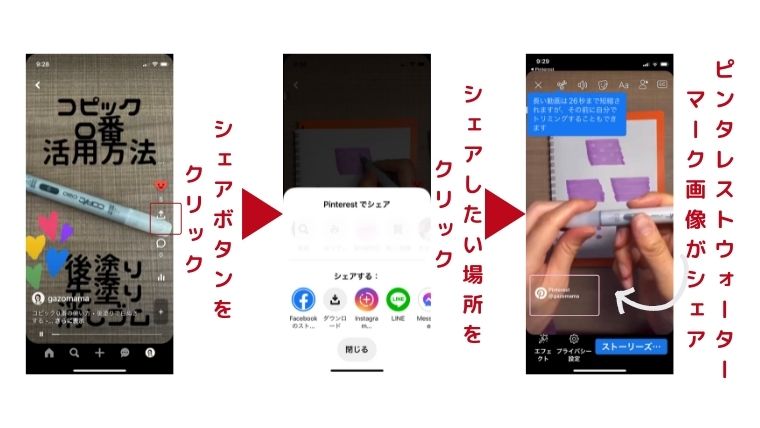
まとめ
Pinterestの動画ピンは、物語性のある工程やビフォーアフターの投稿に最適です。スマホから投稿することで音楽やステッカーを追加でき、ユーザーとのコミュニケーションも活発に行えます。動画ピンを活用して、表示回数の向上やブランディングの強化を図りましょう。どんなに素晴らしいアイデアも、共有しなければ広がりません。ぜひ、動画ピンを使って世界に発信してみてください!
動画ピンの作り方をマスターすれば、自分が共有したいアイデアをPinterestで注目される投稿にすることができます。ぜひ、ステップガイドを参考にして、自分なりの魅力的なピンを作成してみてください。より多くの人に見てもらえるよう、タイトルや説明文にはキーワードを上手に活用することも大切です。是非、動画ピンを活用して、自分のアイデアを多くの人に共有してみましょう!それではまた、次の記事でお会いしましょう。チャオ!
このサイトでは伝えきれないPinterestの情報をメルマガでお届けしています。
どこよりも早い更新やお得な情報を知りたい方はぜひご登録ください。
本記事をご覧いただきありがとうございました!この記事のお役に立てたなら、他のユーザーにもぜひシェアしてあげてください。こちらの画像を保存するといつでも見返すことができます。
ピンタレストに役立つ画像作りのポイント









